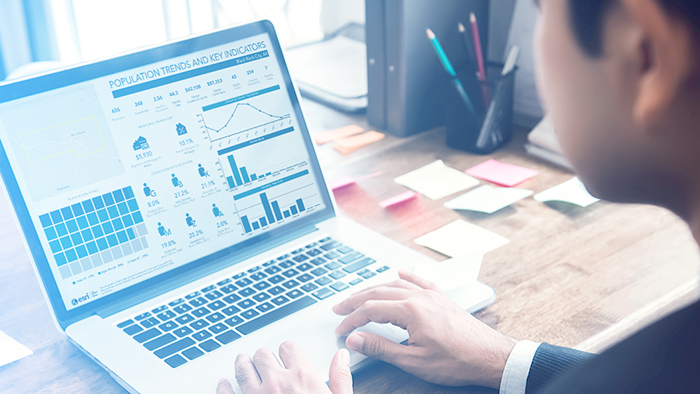
顧客の把握: ArcGIS チュートリアル
ArcGIS Business Analyst Web App
視覚効果の高いインフォグラフィックスとレポート内で自分のデータを Esri データと組み合わせて使用したり、ユーザーのブランド アイデンティティに一致するように独自にデザインしたりします。
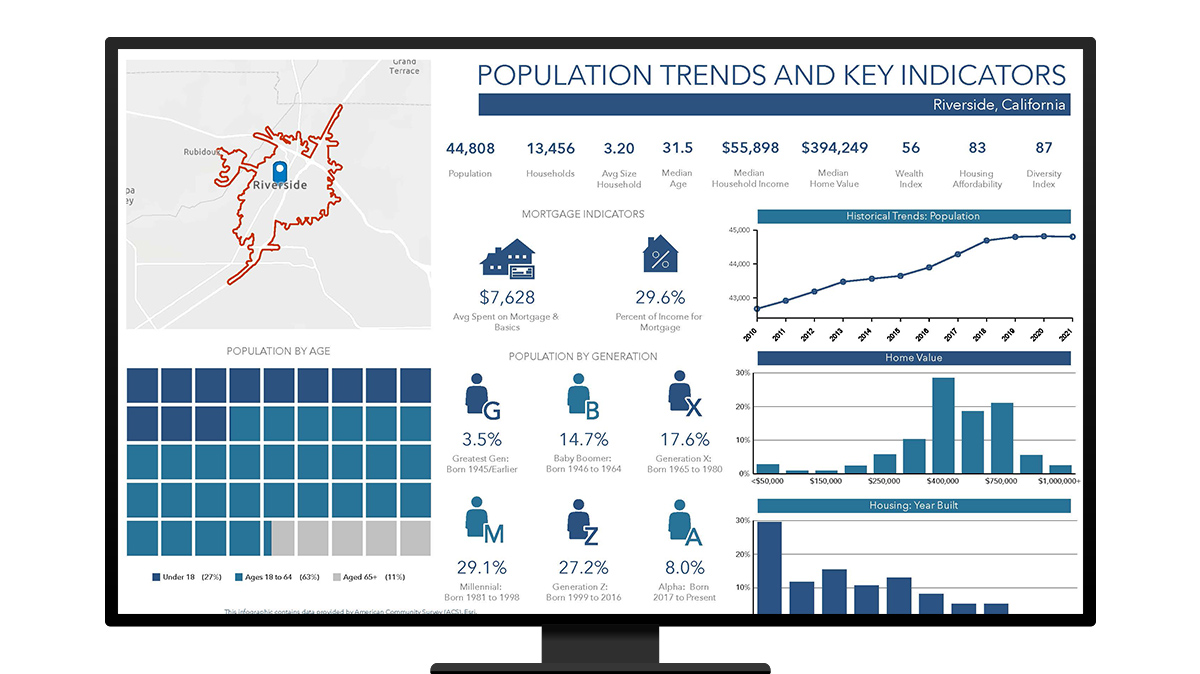
カラーコード マップ ワークフローを使用して、市場に影響を与える重要な傾向と顧客の特性を識別します。 数千もの利用可能な変数から選択して、それらをマップ上で視覚化できます。
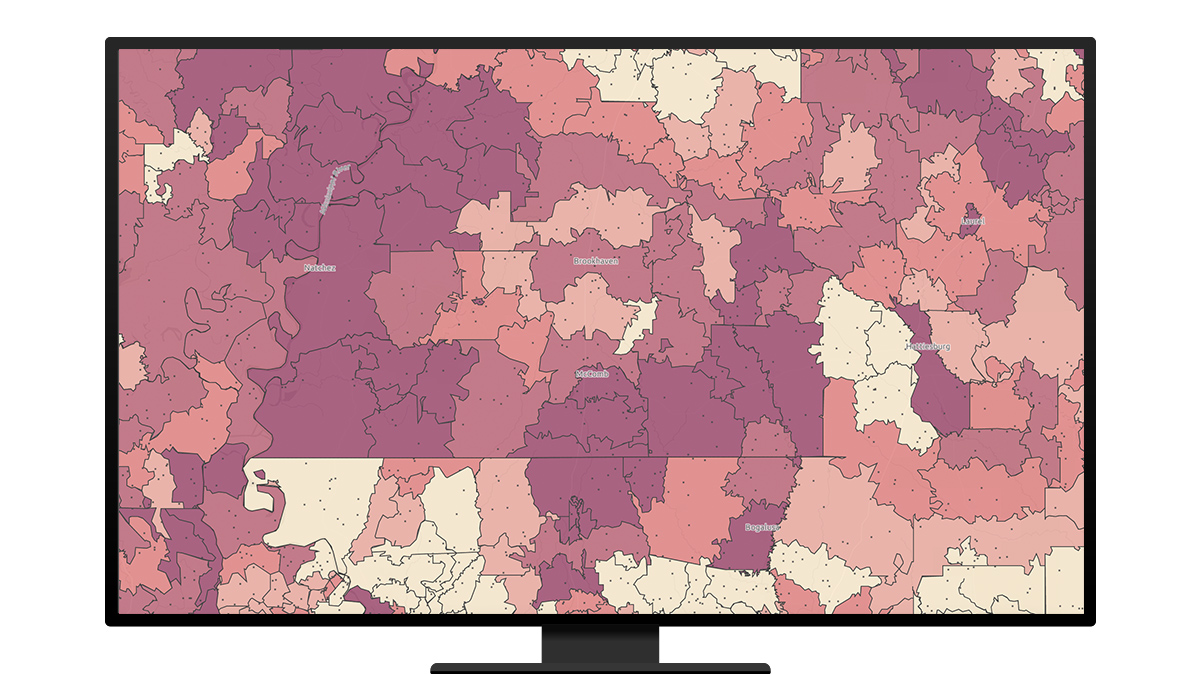
スマート マップ サーチを使用して、気になっている特定の市場特性に適合するエリアを特定することで、対象ユーザーに最適なスポットを特定します。
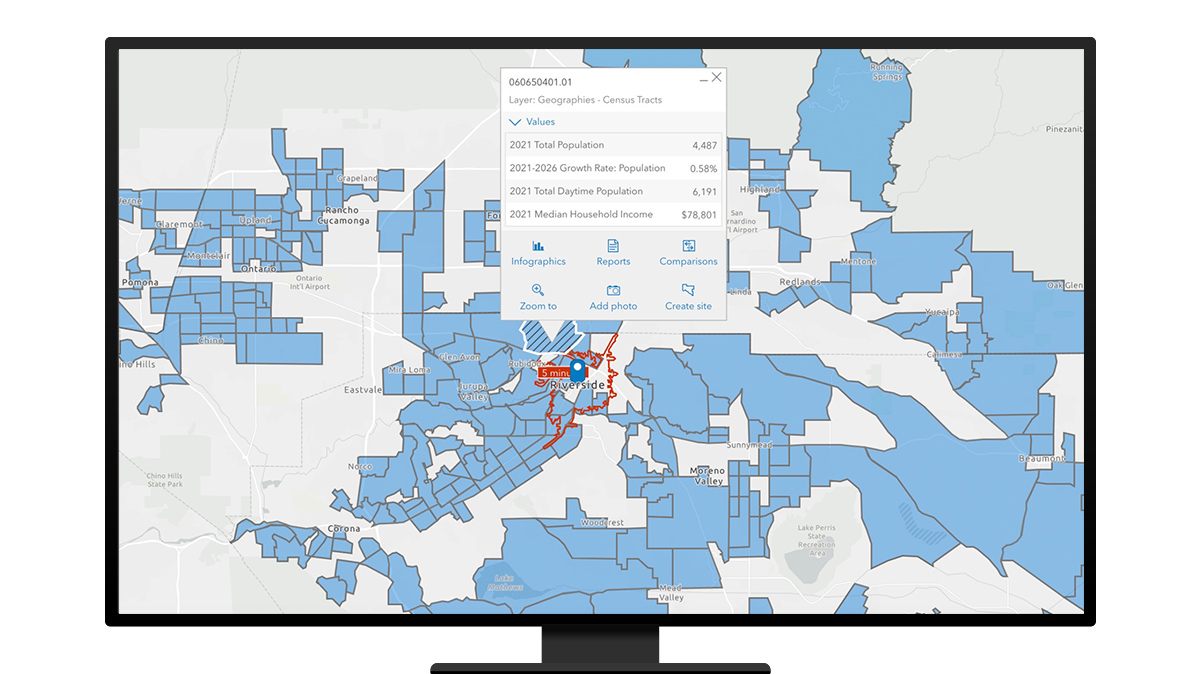
適合性解析ワークフローを使用して、対象ユーザーに最も適した候補地の比較、ランク付け、優先順位付けを行います。
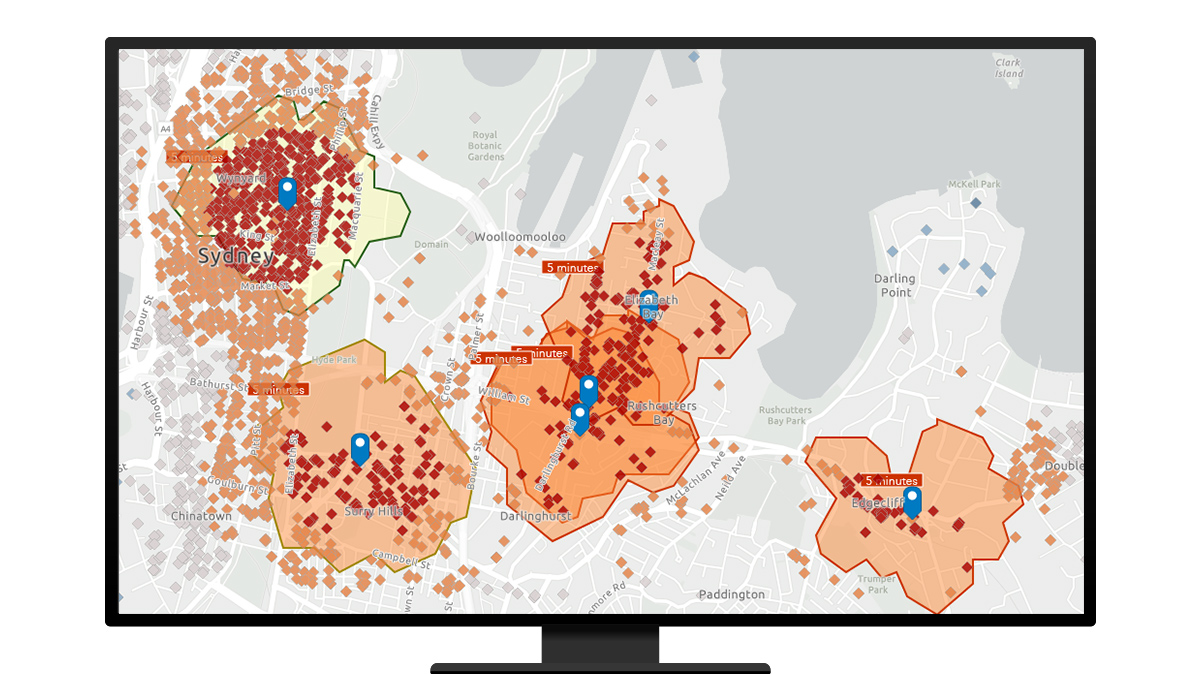
独自データを大量のデータ変数オプション (130 か国以上から入手可能) と組み合わせることで、新しい潜在顧客の嗜好とニーズを理解します。
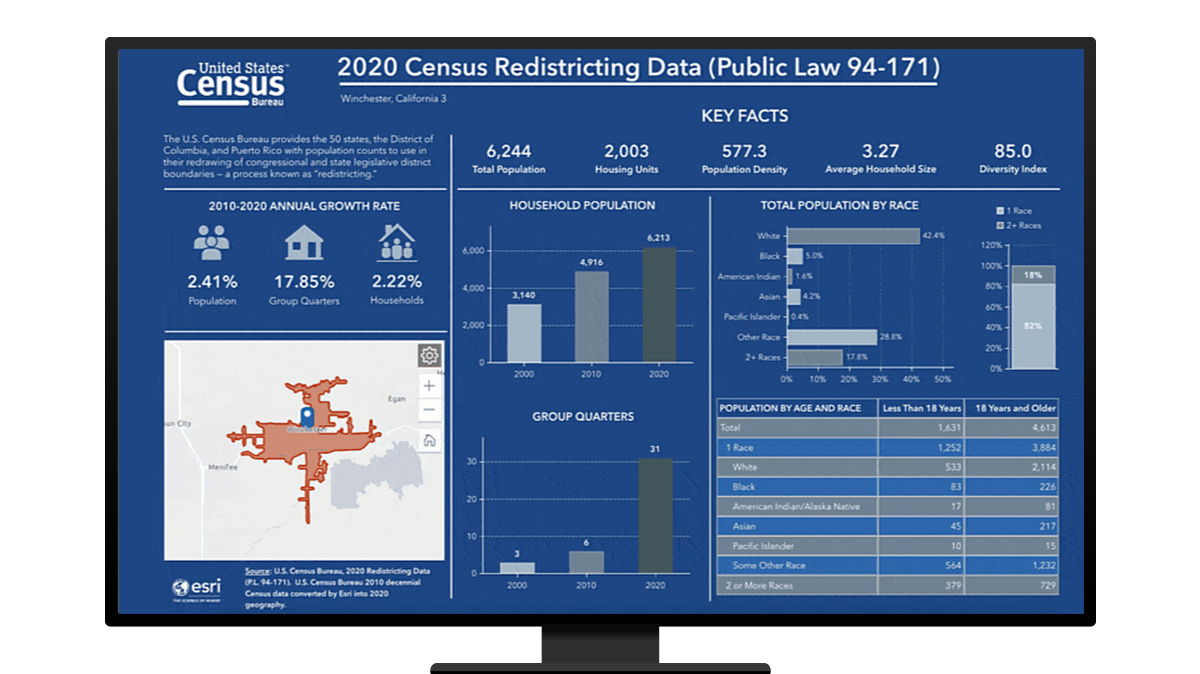
ArcGIS Business Analyst トライアルでは、最大 4 人のユーザーを共同作業に招待できます。 3 人のユーザーは作業をプライベートで表示でき、1 人のユーザーは招待者とともにマップを作成できます。 ArcGIS Business Analyst 環境では、簡単にマップを共同で構築して安全に表示することができます。
ArcGIS Business Analyst トライアルにユーザーを招待する方法は以下のとおりです。

お客様のニーズに合った ArcGIS Business Analyst 製品をご購入ください 必ずトライアルのサブスクリプション ID を入力します。 これにより、トライアル期間に作成したものがすべて保持されます。